简介
本文档介绍通过Web界面和命令行界面(CLI)将版本密钥安装到Cisco Expressway系列设备。
作者:思科TAC工程师Michael Wall。
先决条件
要求
Cisco 建议您了解以下主题:
Expressway安装
已成功安装Expressway并应用了可通过Web界面和或CLI访问的有效IP地址。
已申请并收到对Expressway序列号有效的版本密钥。
通过Web界面或CLI,可以通过根(通过CLI)和管理员帐户访问Expressway。
已从Cisco.com下载Expressway软件升级映像。
注意:安装指南位于:安装和升级指南
使用的组件
本文档中的信息基于以下软件版本:
Expressway版本x8.7.3和x8.8.3
Expressway C x7.X和x8.X版本
Expressway E x7.X和x8.X版本
PuTTY(终端仿真软件)
— 或者,您可以使用任何支持SSH的终端仿真软件,如Secure CRT、TeraTerm等。
PSCP(PuTTY安全复制协议客户端)
— 您可以使用支持SCP的任何客户端。
使用版本密钥或升级密钥许可电子邮件。
Web 浏览器.在本例中,使用Firefox,Internet Explorer和Chrome同样工作。
本文档中的信息都是基于特定实验室环境中的设备编写的。本文档中使用的所有设备最初均采用原始(默认)配置。如果您的网络处于活动状态,请确保您了解所有命令的潜在影响。
配置
Web界面版本密钥安装示例
您有两种选择:
选项1,您可以设置释放密钥。
选项2,您可以在升级过程中添加版本密钥。
任一选项都有效,我们先显示set选项,然后显示upgrade选项。
注意:两个选项都需要Expressway重新启动。
选项1显示set选项。
步骤 1:安装Expressway后,您会使用PAK和序列号获得序列号并应用您的版本密钥,然后您会收到思科许可团队发来的许可证电子邮件,其中可以包含或不能包含版本密钥和选项密钥。
注意:示例电子邮件是VCS的,这是正常的,Expressway系列的电子邮件看起来是相同的。
注意:PAK示例不在本文档的范围内。
电子邮件示例
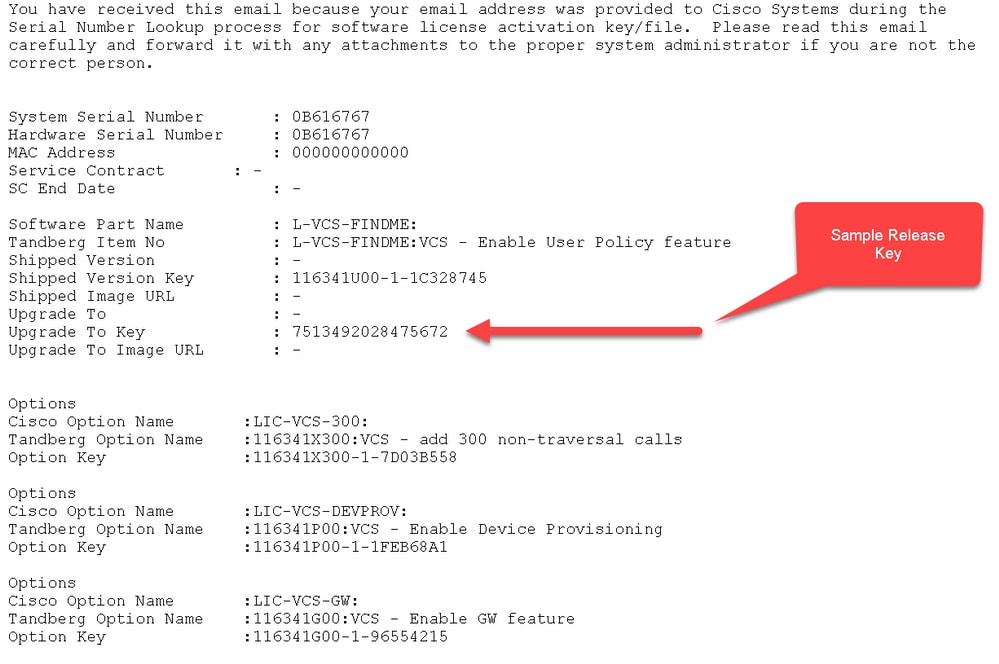
步骤 2:使用Web浏览器访问Expressway的Web界面。使用管理员帐户登录,您将进入Expressway状态屏幕。
注意:本文档中有些数字故意模糊。
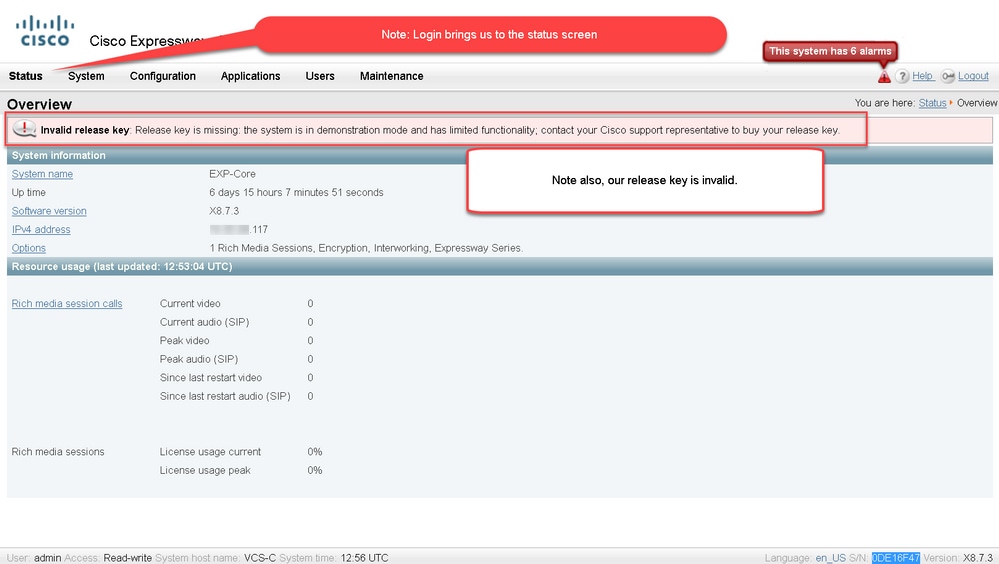
步骤 3:导航至适当的屏幕以安装您的版本密钥。将鼠标悬停在维护选项卡上。
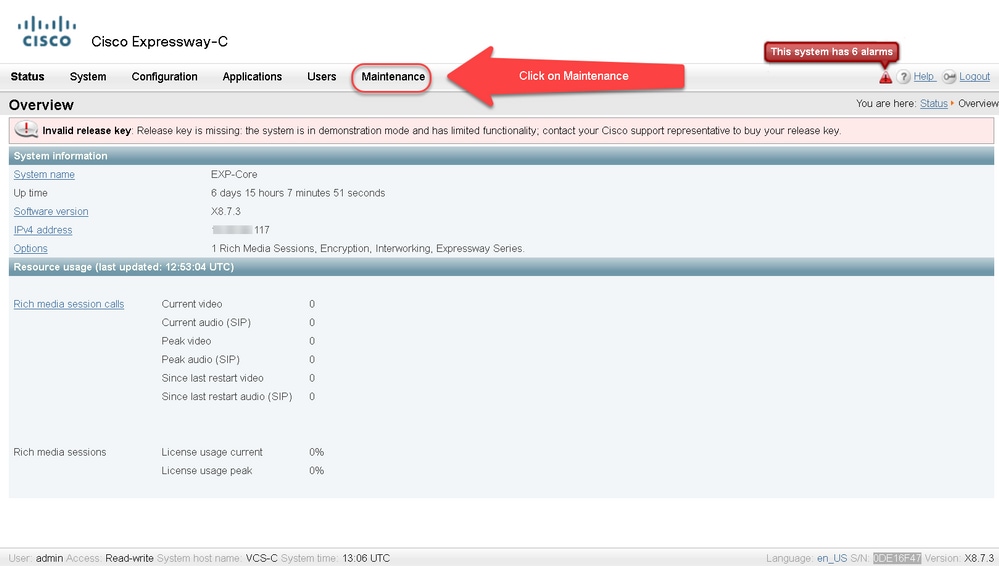
步骤 4:弹出菜单后,单击“选项键”。
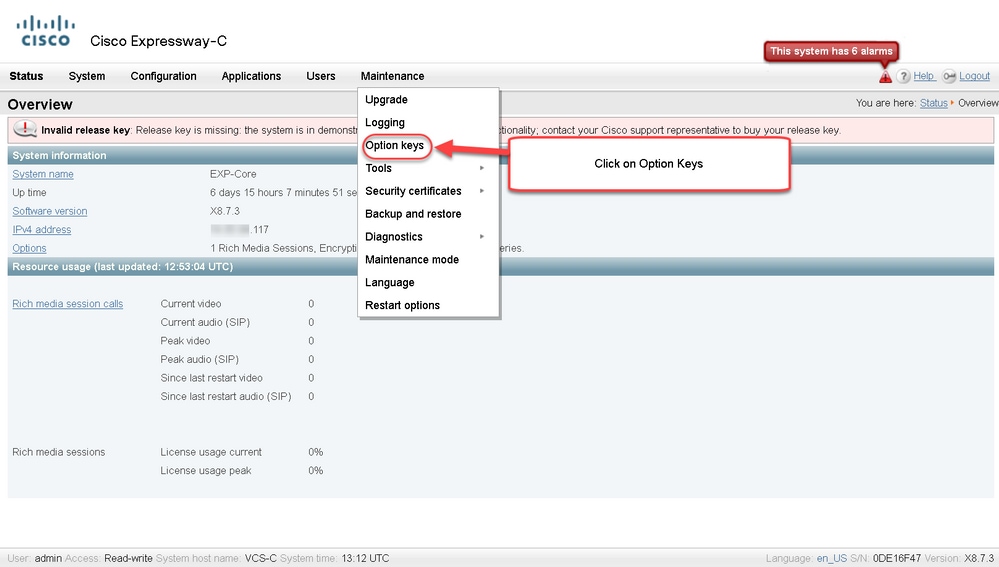
步骤 5:观察Release key部分,如果这是新安装,则有一个空白的Release key字段。另一个Expressway安装的Release key字段已预填充当前版本密钥值。在这种情况下,使用升级选项设置版本密钥。
注意:版本密钥在次要版本升级之间不会更改。版本密钥仅在主要版本升级(如x7.X到x8.X)之间更改。
将您的版本密钥复制并粘贴到“版本密钥”字段:
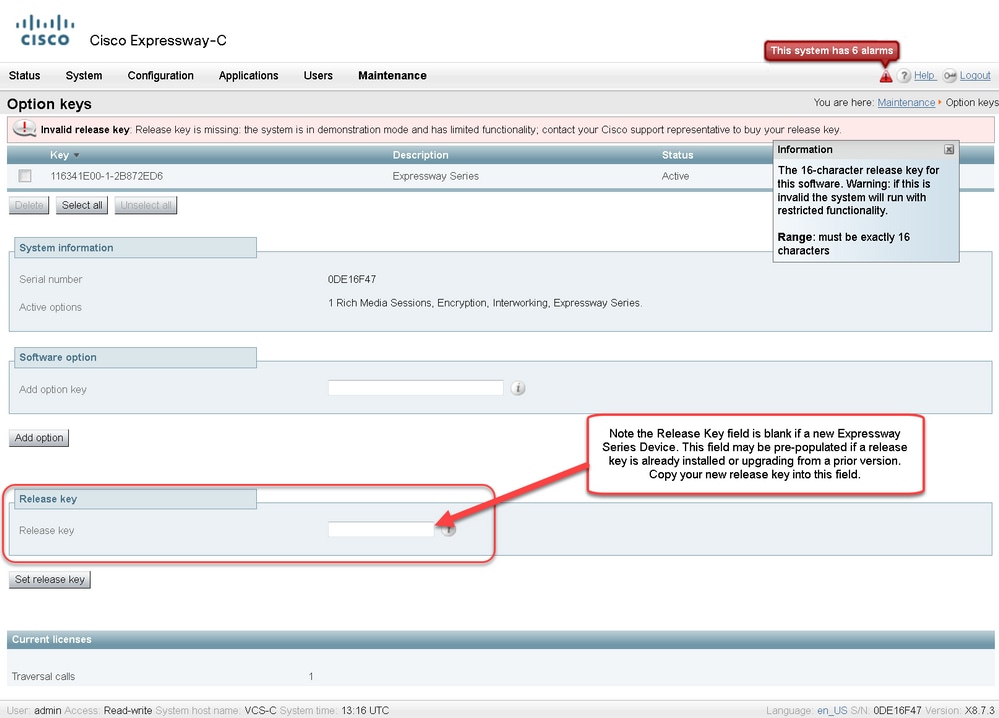
步骤 6:您可以看到粘贴到“释放密钥”(Release key)字段的释放密钥。
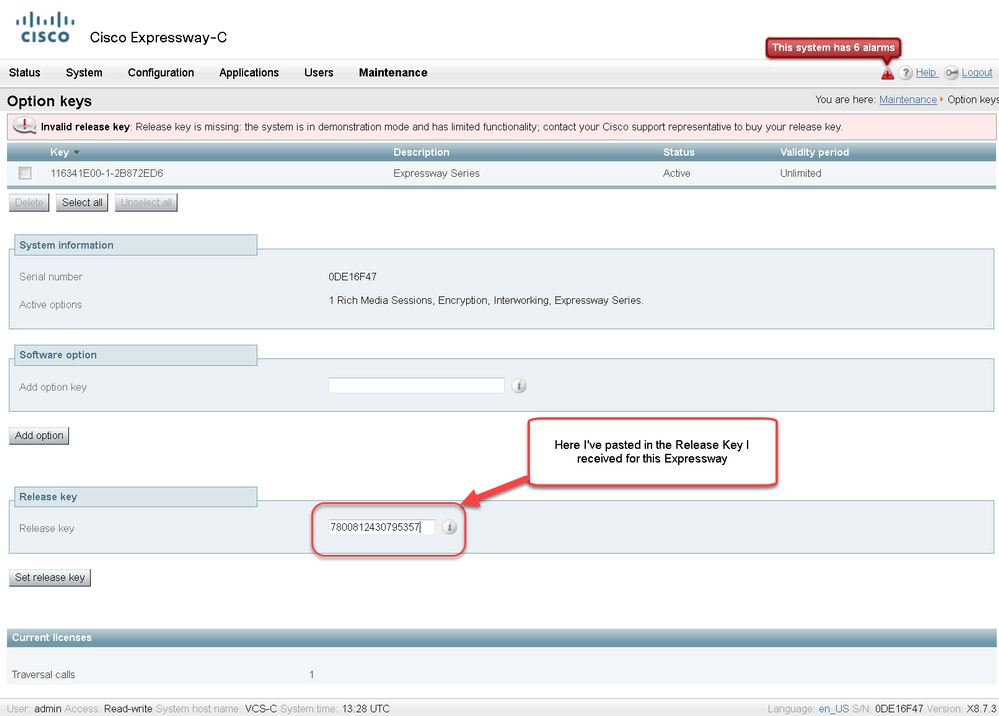
步骤 7:单击“Set release key(设置释放密钥)”。
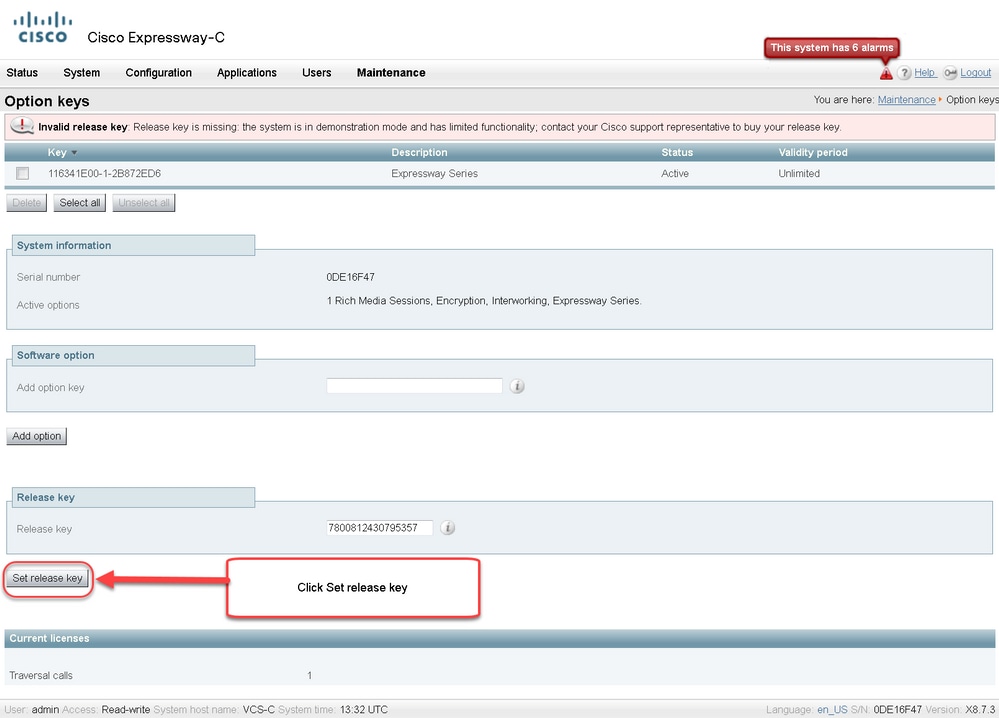
步骤 8::单击页面顶部提示符中的restart 超链接以重新启动Expressway。
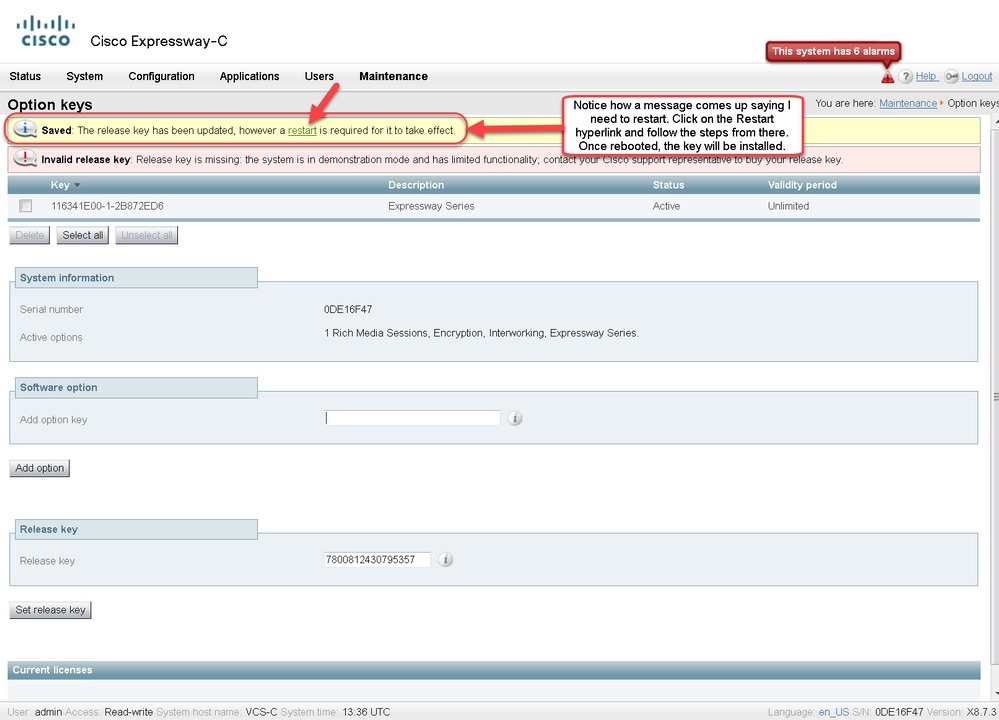
选项二:升级选项以安装版本密钥
步骤 1:在Web界面中,按前样单击Maintenance,然后在菜单弹出窗口中单击Upgrade。
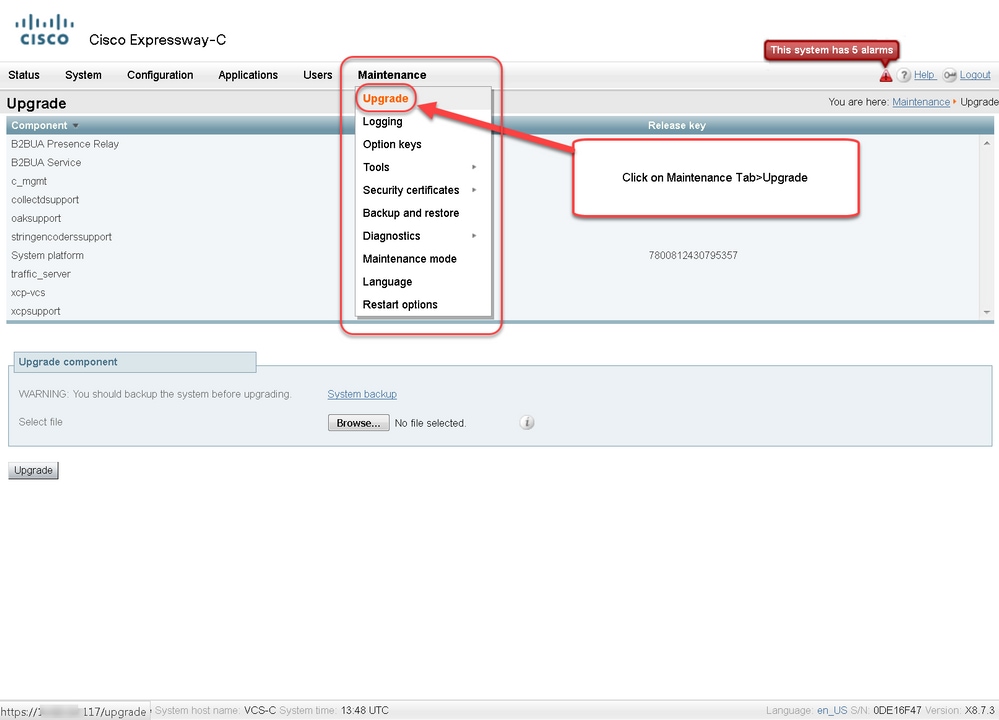
步骤 2:在“升级”屏幕上,您会看到“升级组件”部分。
注意:本文档假设您已将Expressway软件升级映像下载到本地计算机。
单击Browse以找到下载的Expressway升级映像:
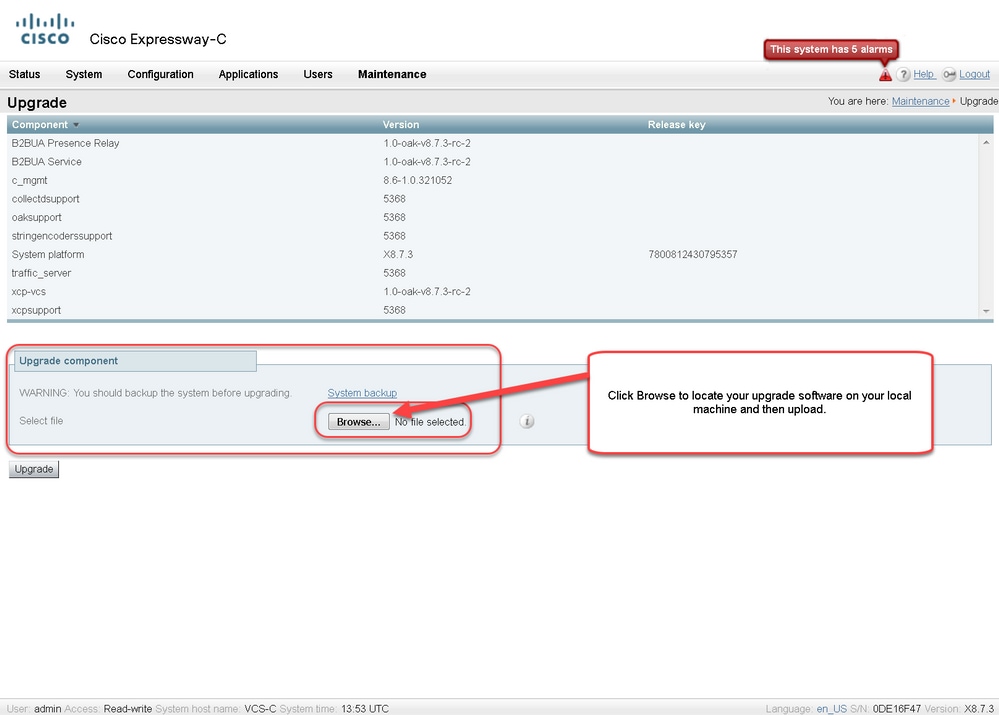
步骤 3:出现提示时,在Release key字段中输入释放密钥值。从邮件中复制并粘贴,或者如果这是次要升级,例如x8.7.3到x8.8.3,则从同一屏幕复制并粘贴。
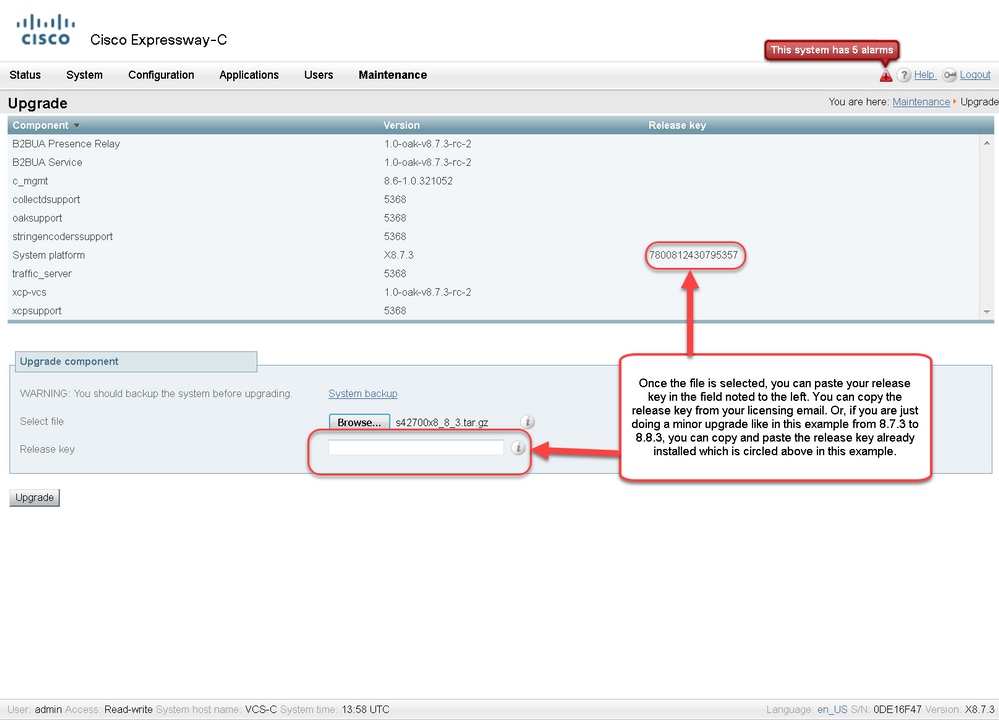
步骤 4:单击“升级”按钮。请观察后面的流程,不要离开该流程,或者必须重新开始。上传映像,然后安装映像。出现提示时单击“restart(重新启动)”。
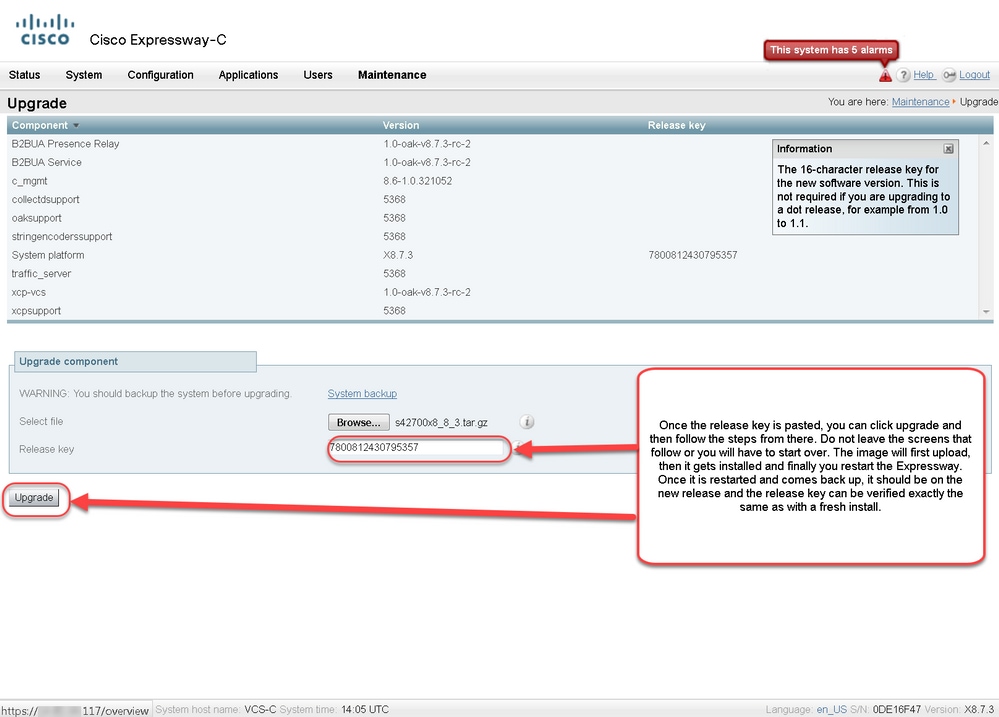
在Expressway重新启动后,验证版本是否已正确安装。使用本文档“验证”部分中介绍的两种方法。
CLI版本密钥安装示例
通过CLI安装版本密钥。这是一个包含两部分的过程,涉及在Windows中使用SCP客户端(本例中为PSCP,来自命令(CMD)提示符)和终端仿真软件应用程序(如PuTTY)。
步骤 1:将您的版本密钥复制到纯ASCII文本文件中。确保释放密钥值前后没有空格。将版本密钥复制到文本编辑器应用程序中,将文件保存为release-key.txt:
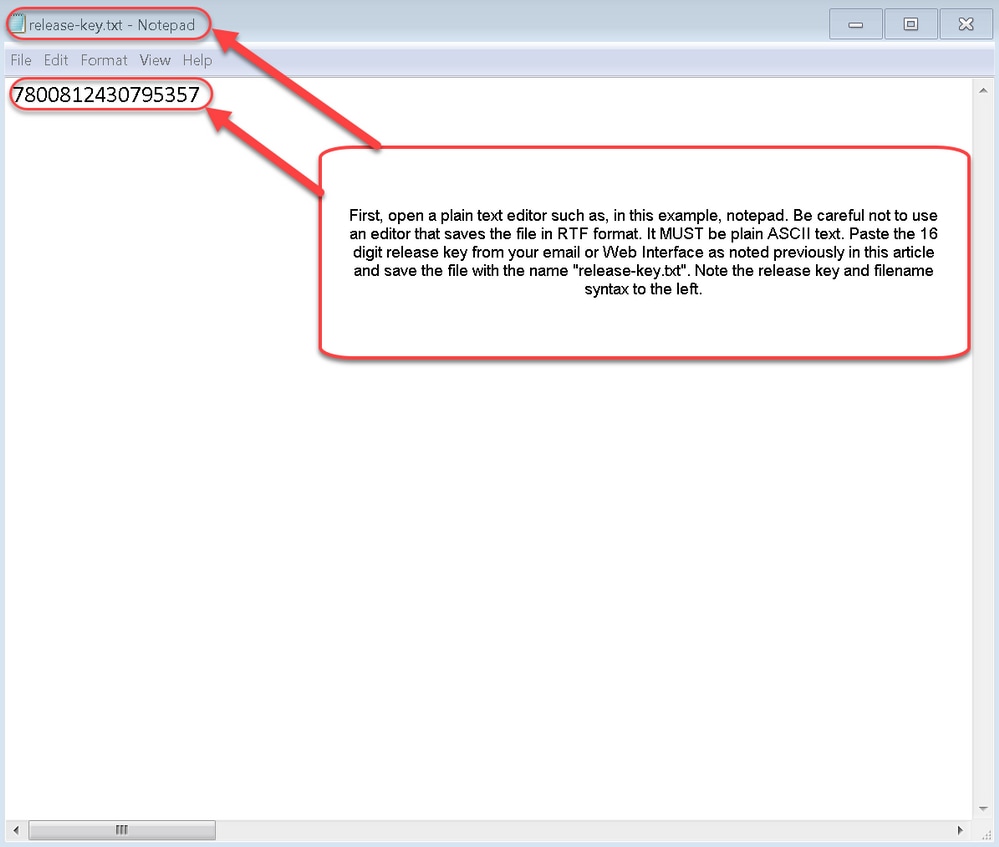
步骤 2:将release-key.txt文件和PSCP.exe放在计算机上的同一目录中。在Windows中使用命令(CMD)提示符导航到该目录,然后将版本密钥复制到Expressway上的临时目录。使用PSCP事务的根帐户。根据提示输入根帐户密码。按100%的指示验证已完成的转接。示例如下:
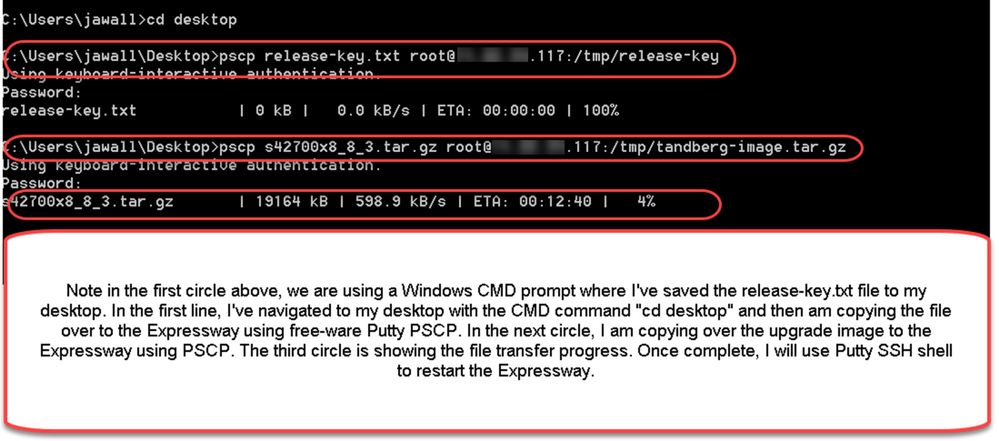
步骤 3:复制要升级到的映像,如此处使用的8.8.3。通过PSCP复制此映像。验证状态显示为100%,这表示映像的软件已传输到Expressway,并且您已准备好重新启动Expressway。
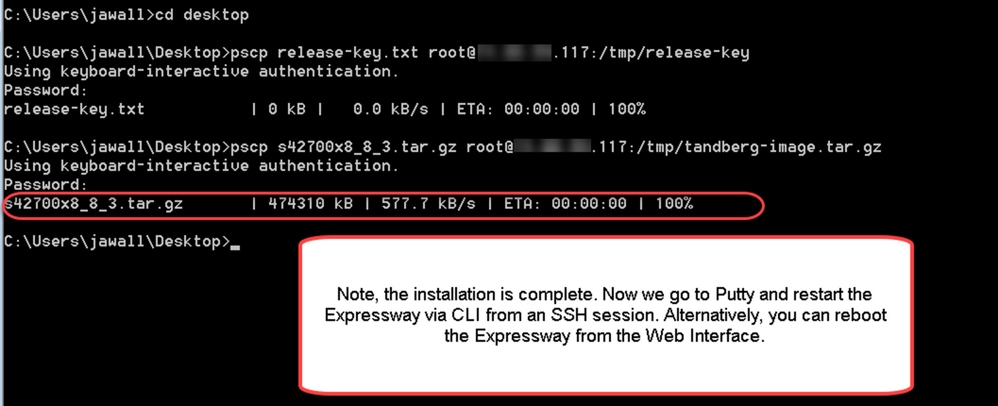
步骤 4:通过与Expressway的SSH会话重新启动Expressway。打开PuTTY并键入Expressway的IP地址。单击SSH打开。
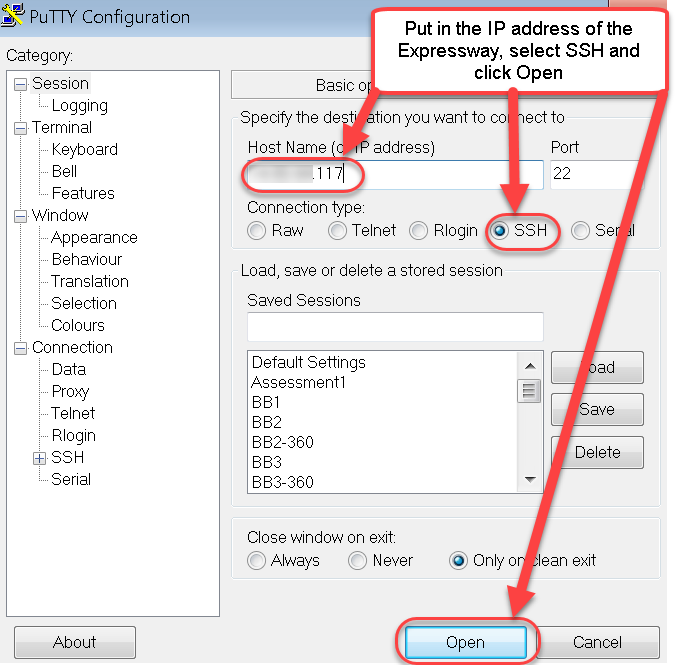
步骤 5:出现提示时,单击Open并使用管理员帐户登录Expressway。出现提示时输入管理员帐户密码。验证您是否具有重新启动Expressway的正确命令。输入命令,后跟空格和问号,以确保其正确。Expressway确认xCommand引导已重新启动。输入命令xCommand Boot以重新启动Expressway。
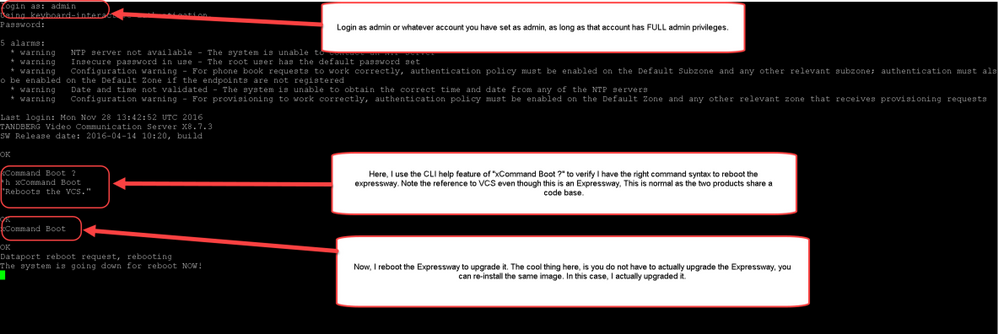
Expressway会闪烁其正在重新启动过程,并且您的PuTTY会话关闭。此行为是正常的,因为连接在Expressway重新启动时终止。Expressway需要大约三到五分钟才能重新启动。完成后,按照本文档的“验证”部分所述,通过Web界面或CLI验证正确安装的版本密钥。
验证
版本密钥安装的Web界面验证
验证Web界面中安装的版本密钥的方法有两种:
选项 1:如前所述,查看“选项密钥”页,并选中“发布密钥”字段。
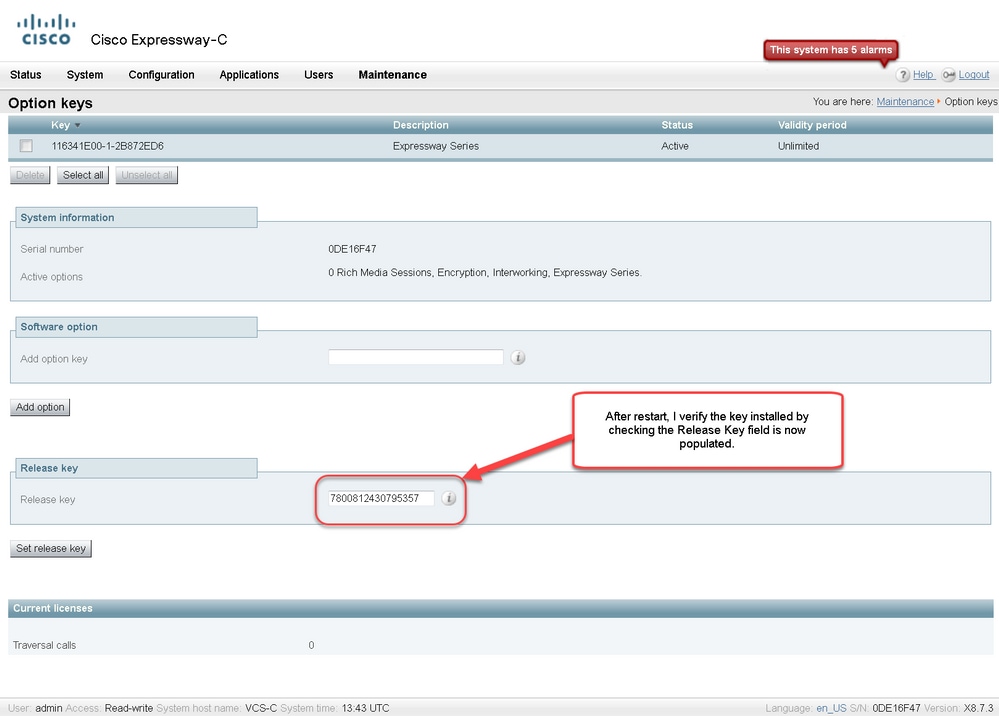
选项 2:如前所述,检查升级页面:
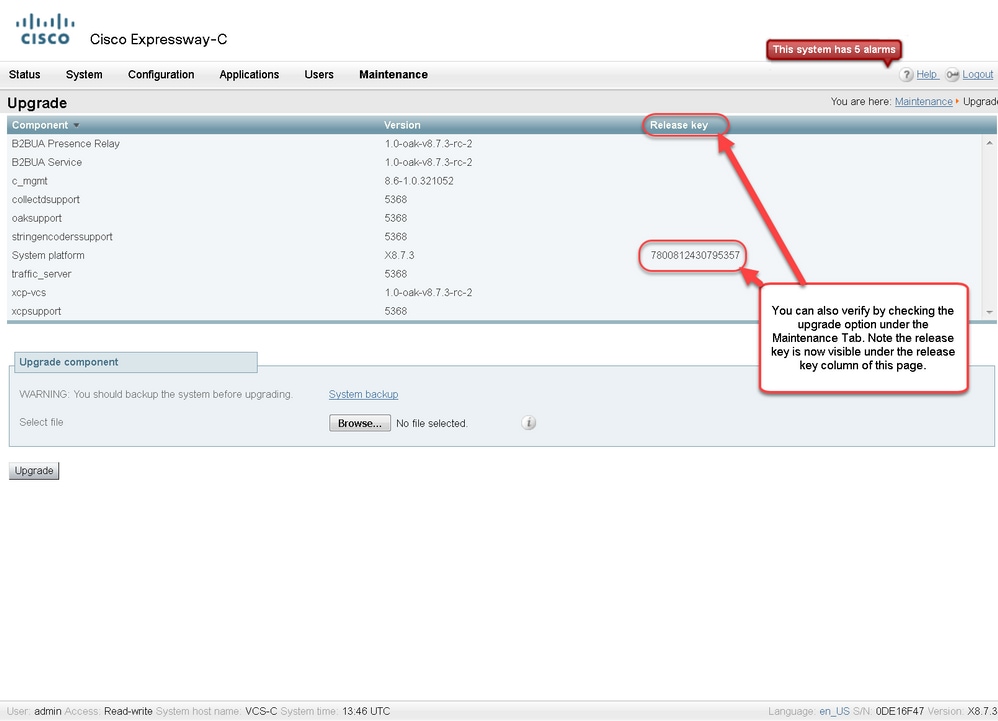
版本密钥安装的CLI界面验证
通过与CLI的SSH会话验证通过CLI界面安装的版本密钥。使用管理员帐户登录,如本文档前文所述。在该位置后,输入命令xStatus SystemUnit Software。您会看到升级成功,并且安装了版本密钥:
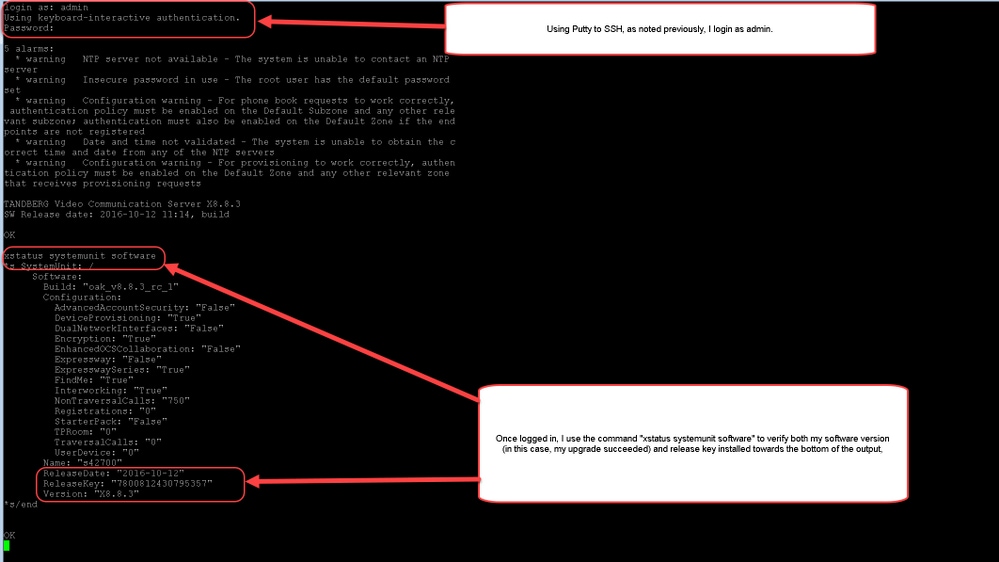
故障排除
在Cisco Expressway上安装版本密钥时,您没有任何问题。在Expressway的“版本密钥”字段中输入选项密钥,或在升级是导致失败的最常见原因时输入选项密钥。本文开头引用的电子邮件示例除了版本密钥外,还显示了选项密钥。当在Release Key字段中输入选项键时出错:
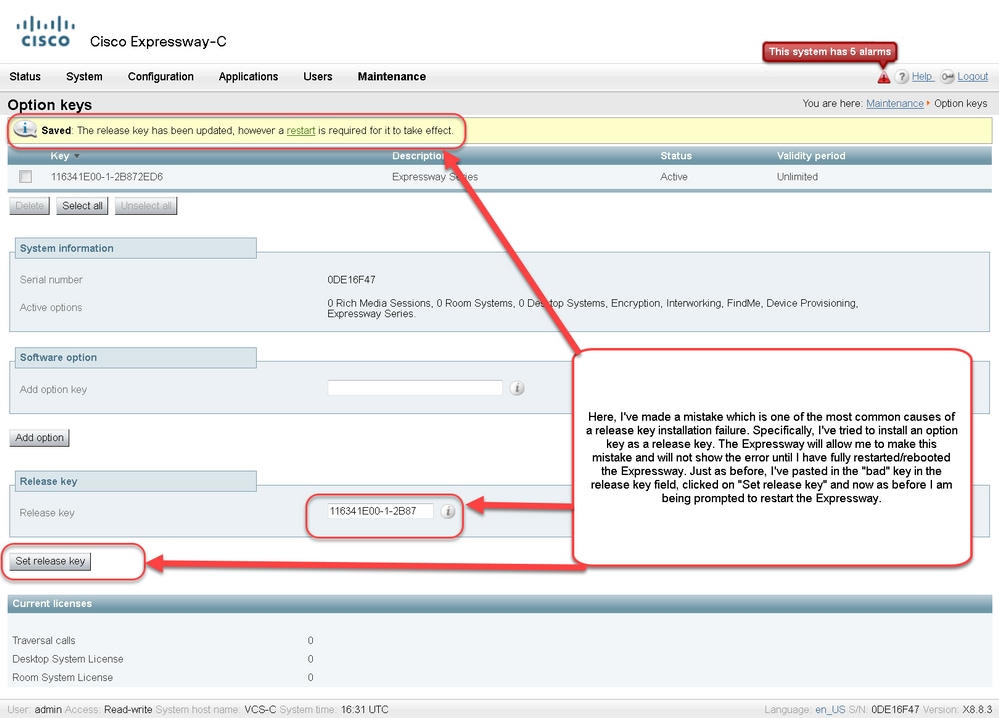
Expressway接受“版本密钥”字段中的任何值。重新启动Expressway,输入的值不正确,您会收到错误“Invalid release key”(无效版本密钥):
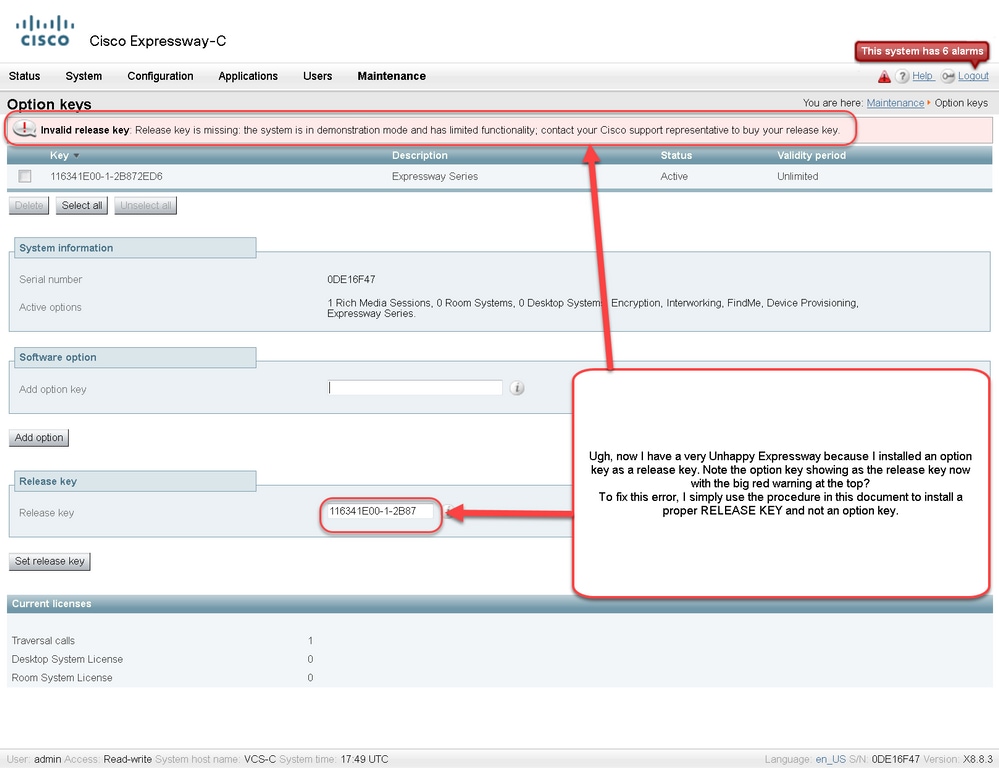
按照本文档中的说明安装版本密钥以更正此情况。
注意:版本密钥和选项密钥与Web界面右下角显示的序列号关联,如果序列号发生更改(虚拟机的硬件可能发生更改),则需要重新生成并重新安装版本密钥和选项
请联系思科TAC,寻求其他故障类型的帮助。
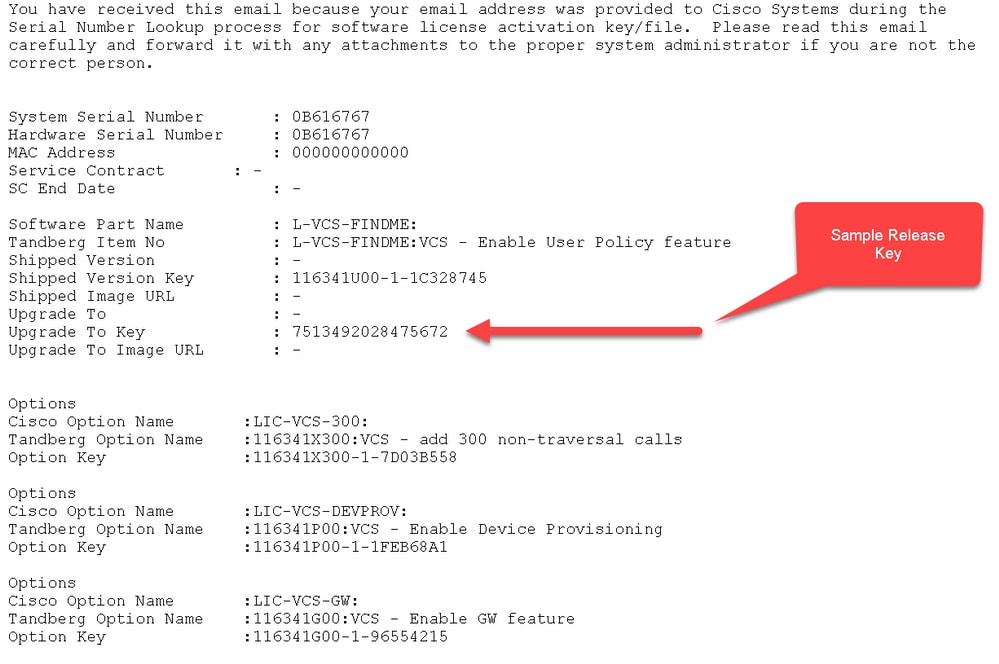
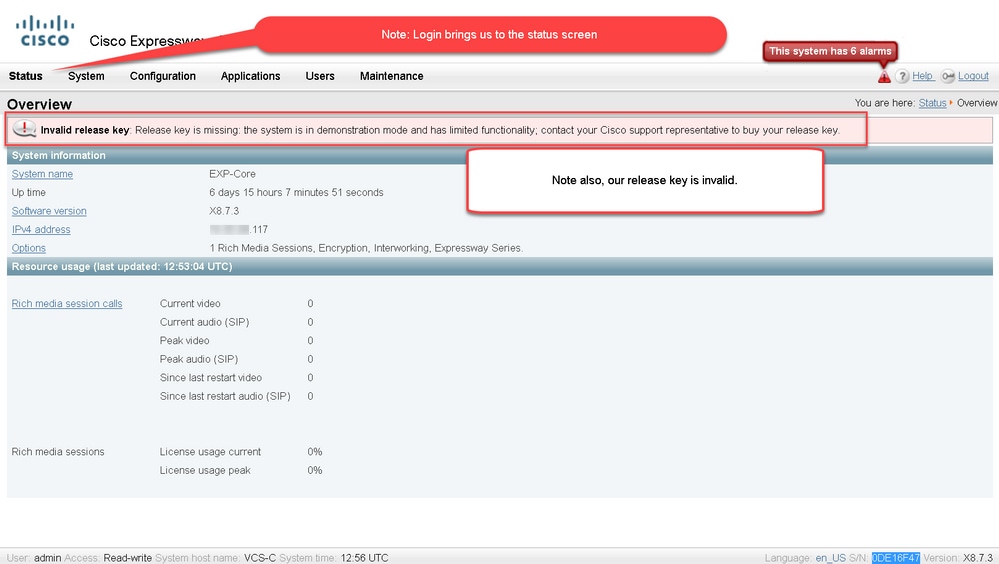
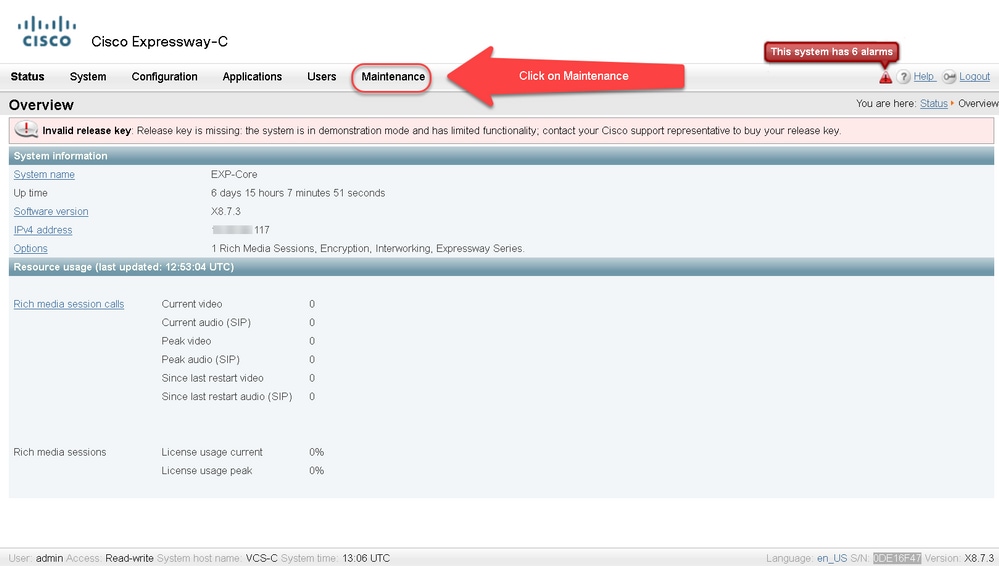
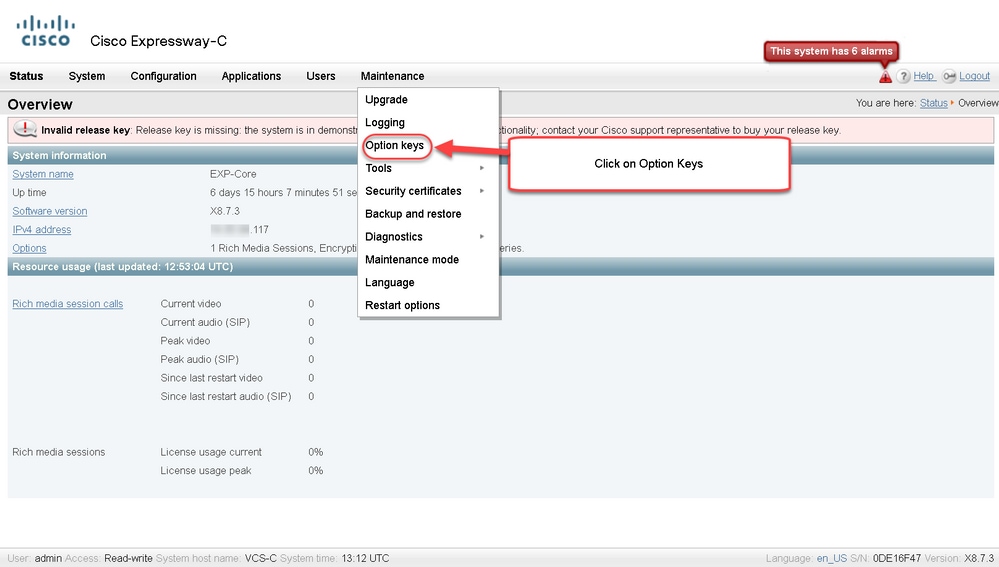
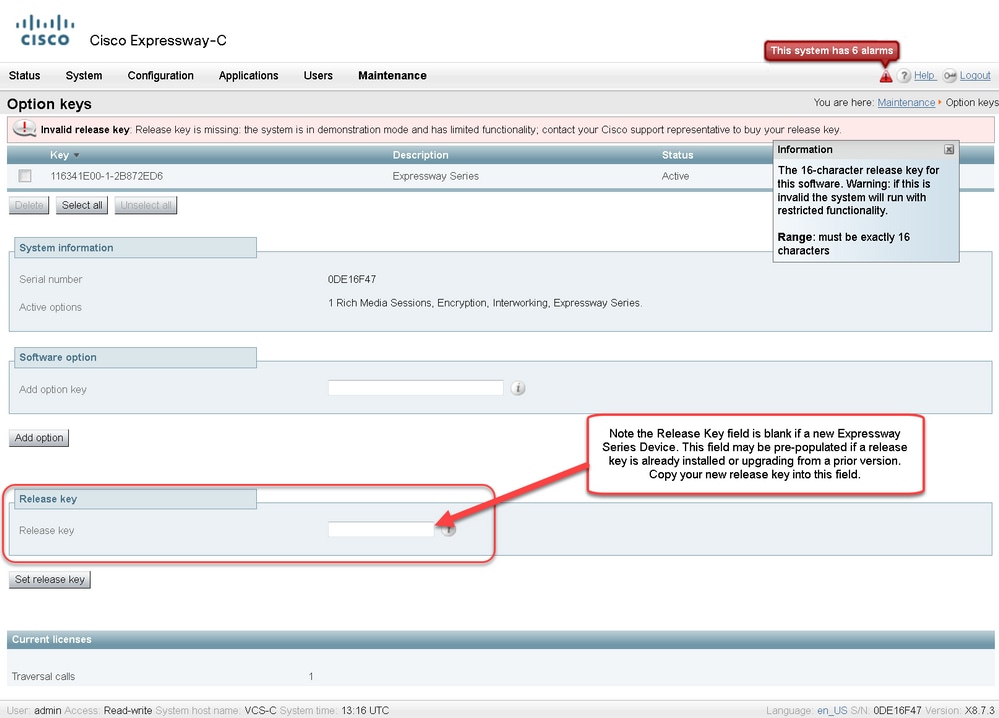
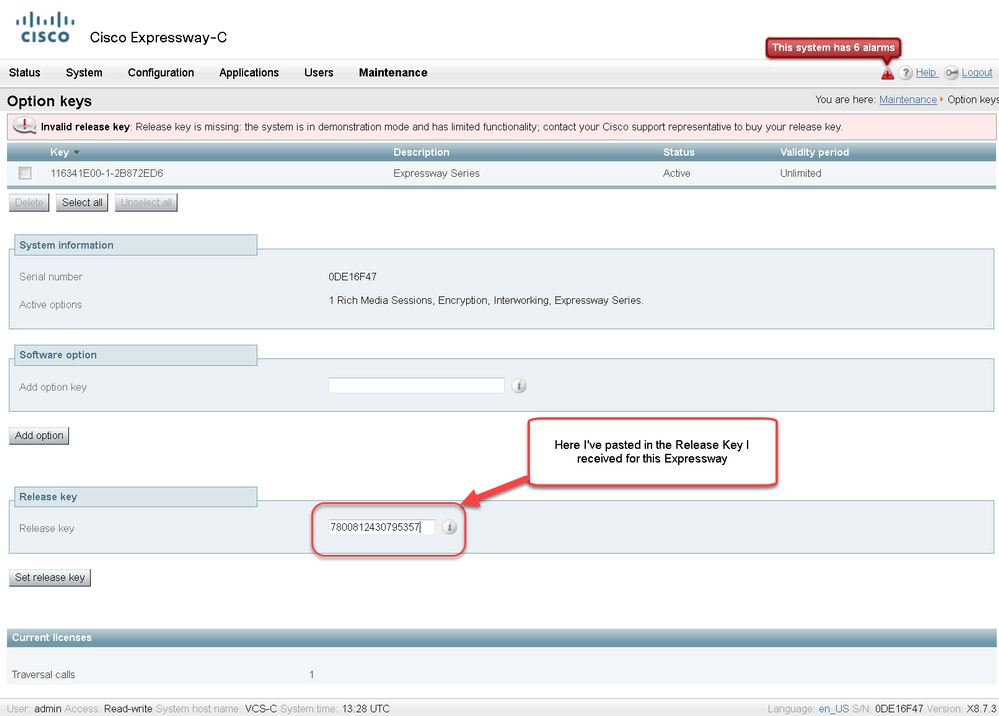
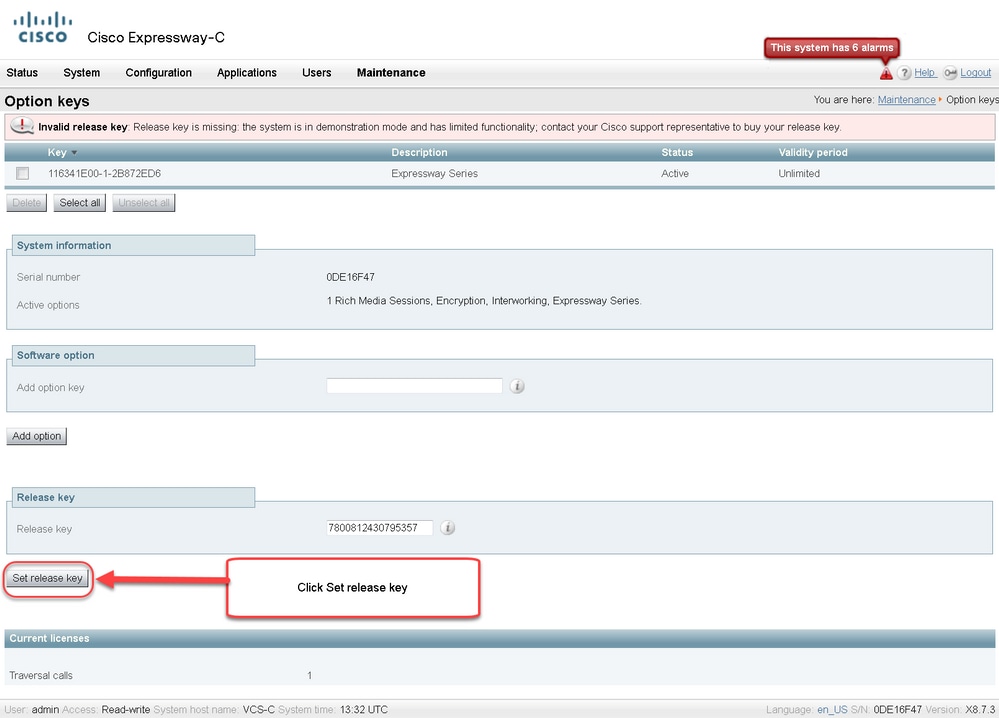
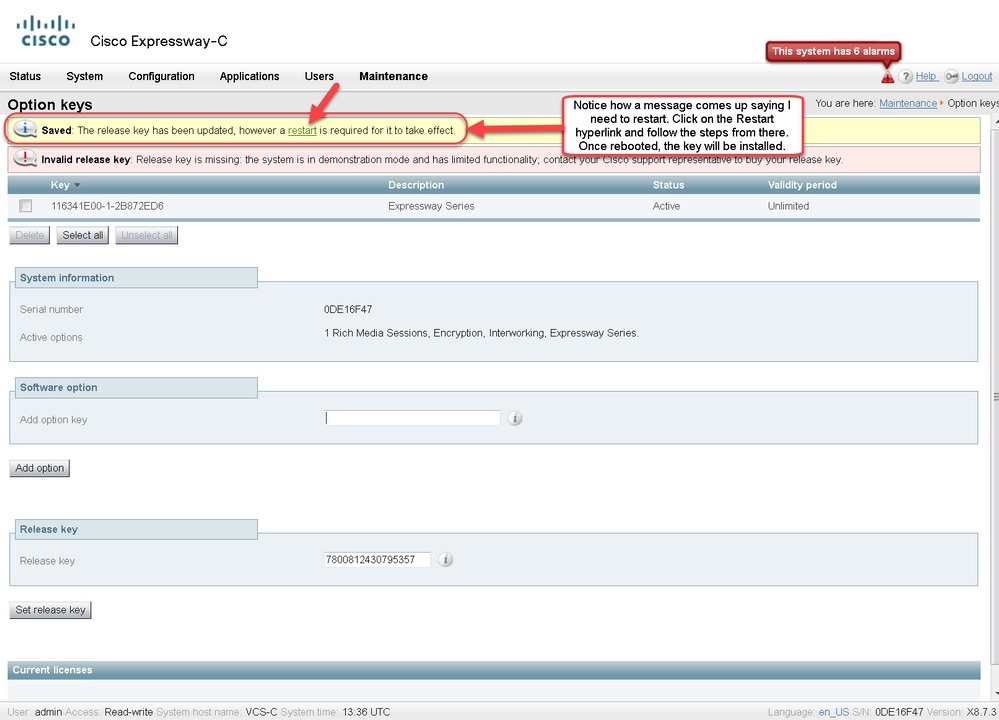
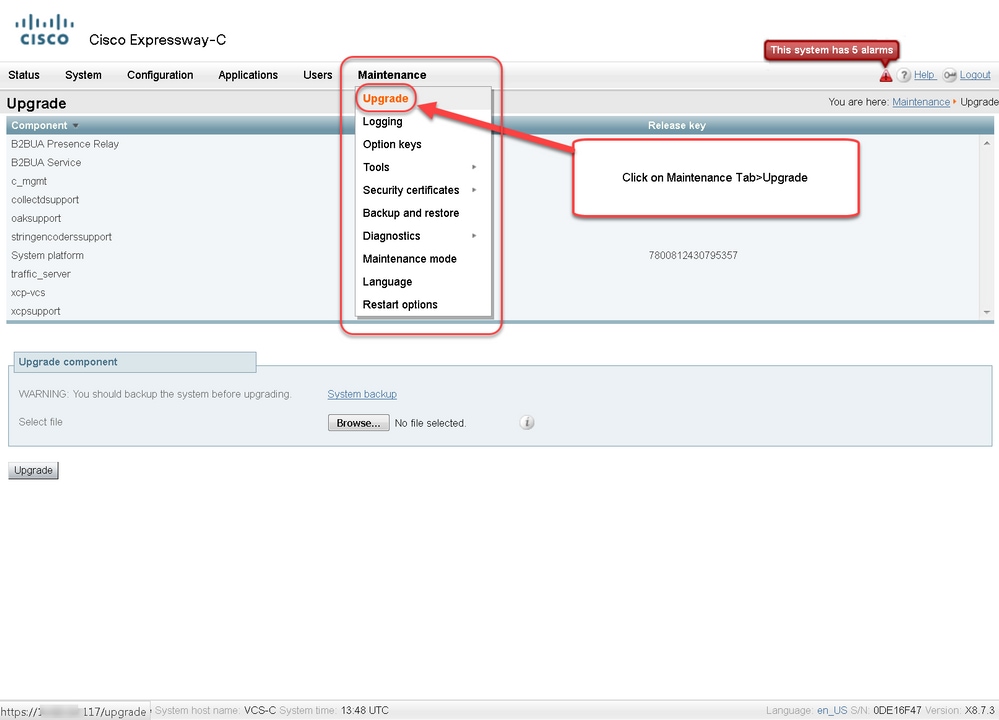
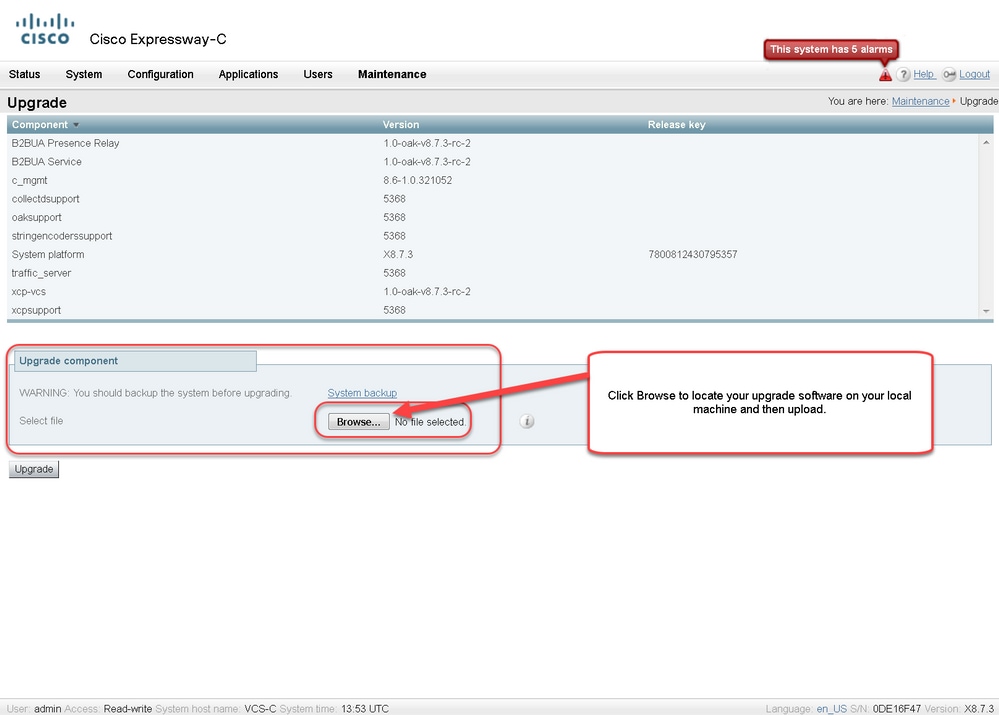
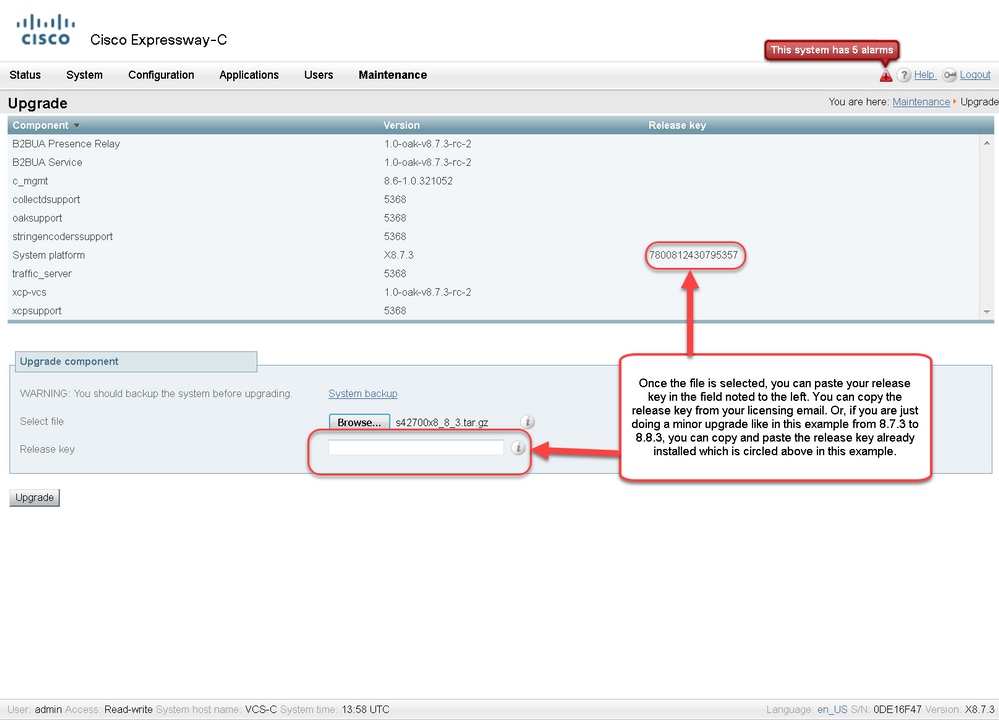
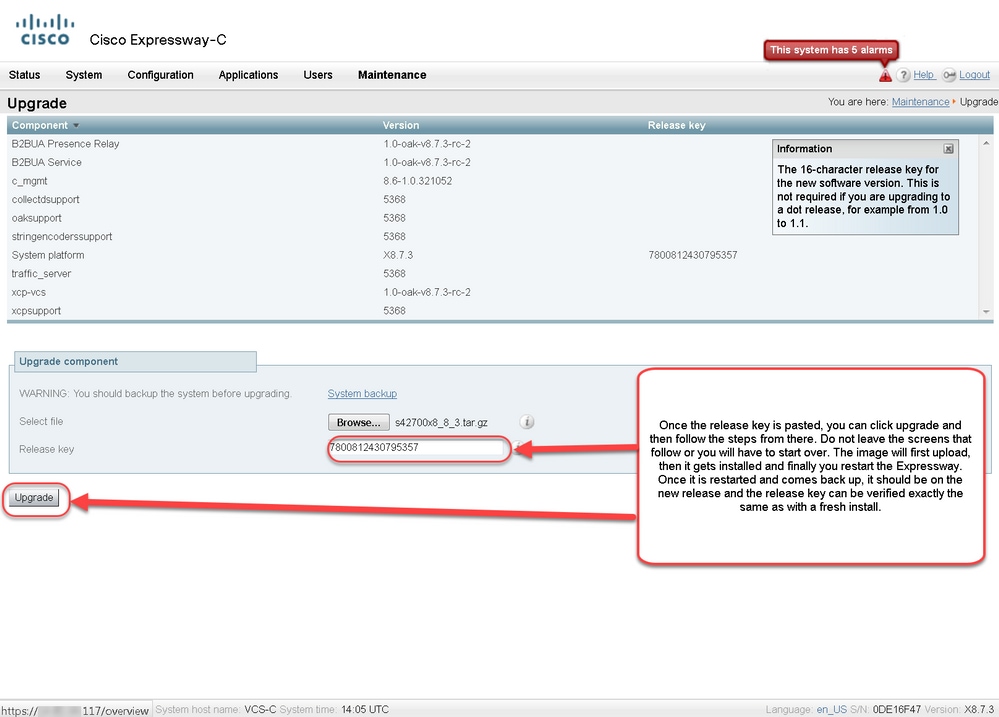
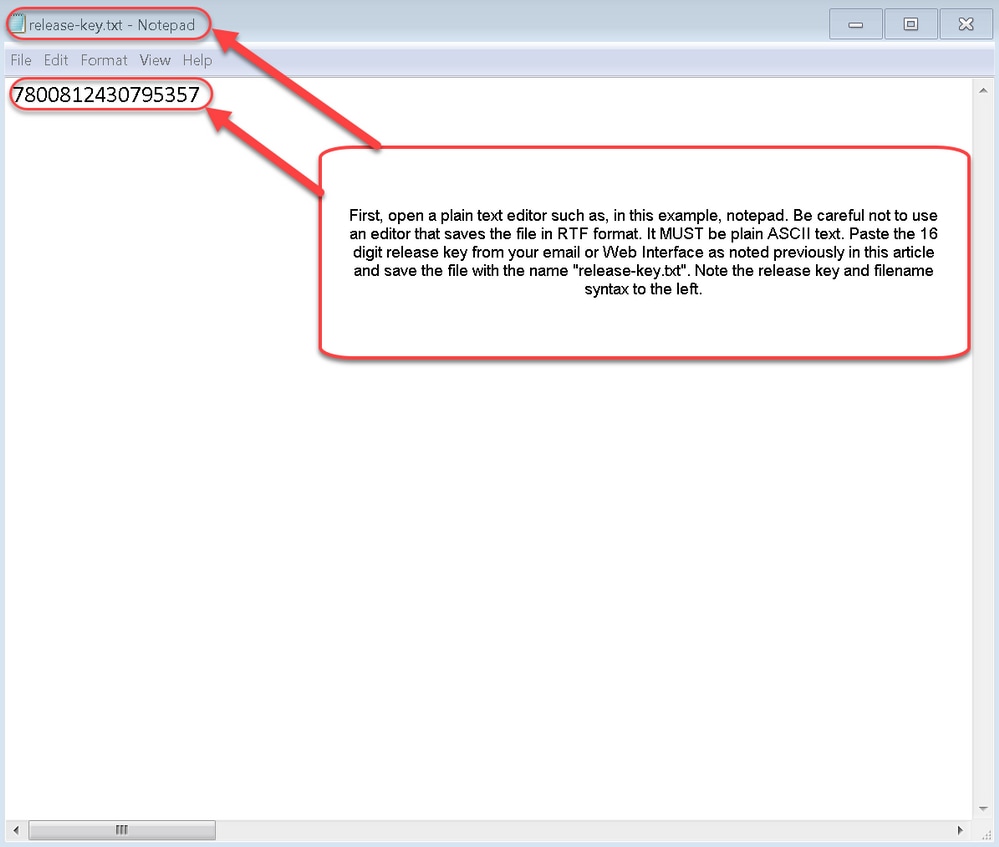
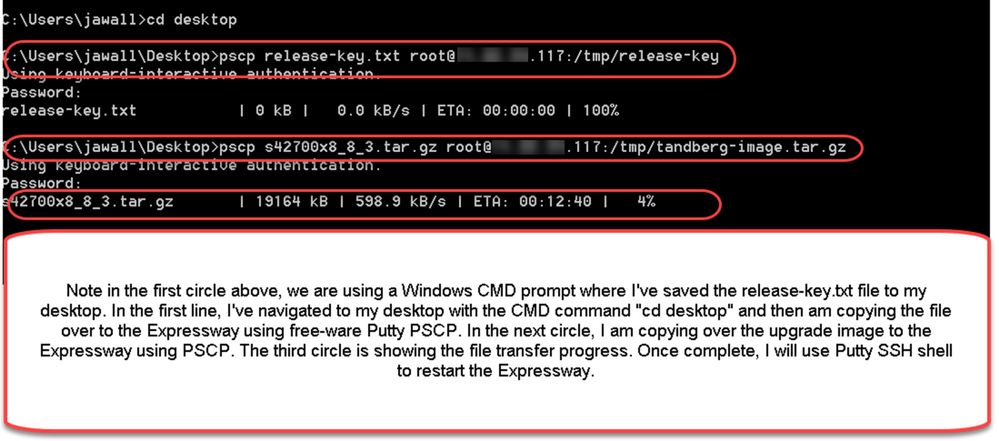
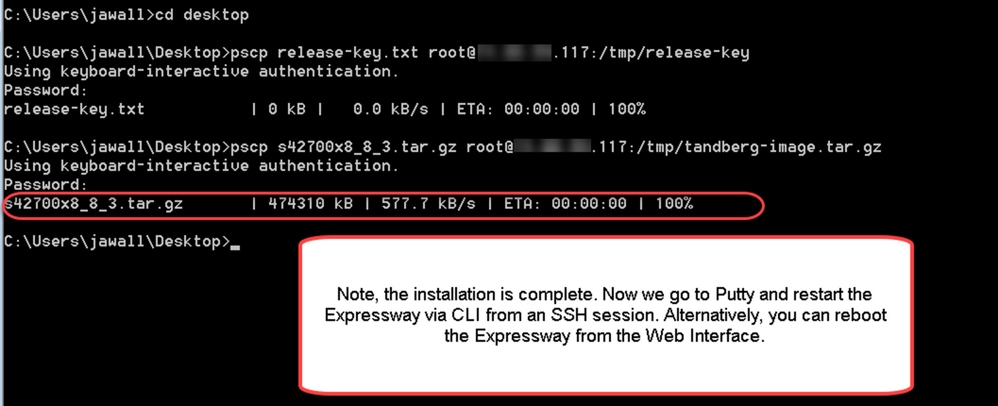
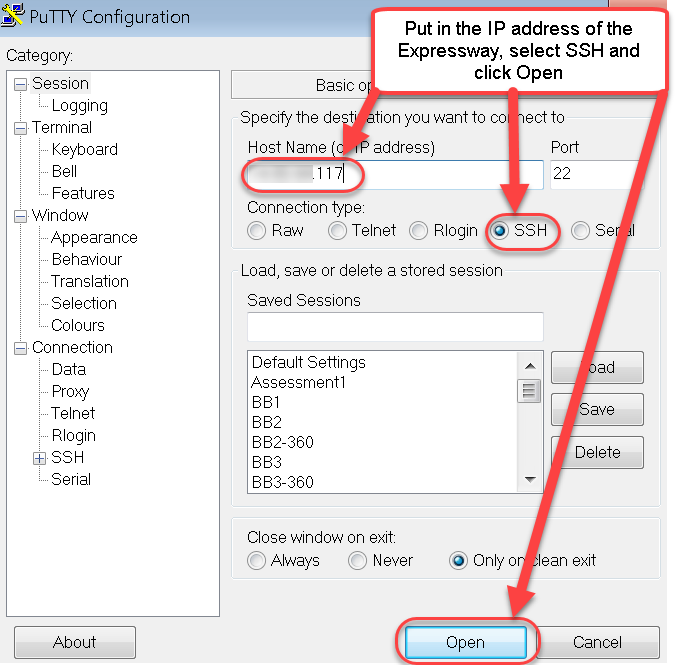
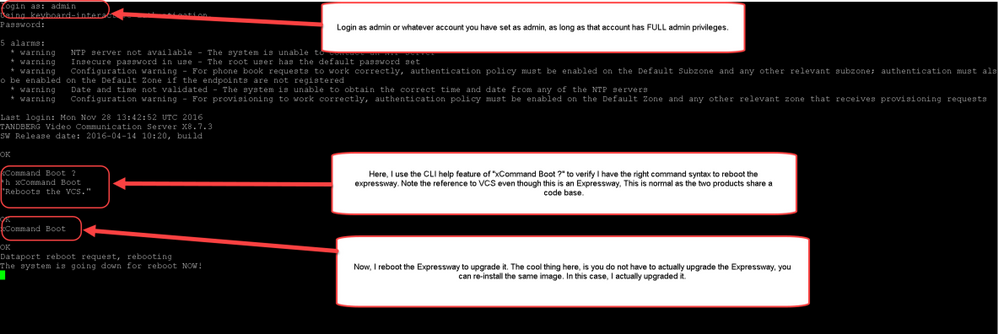
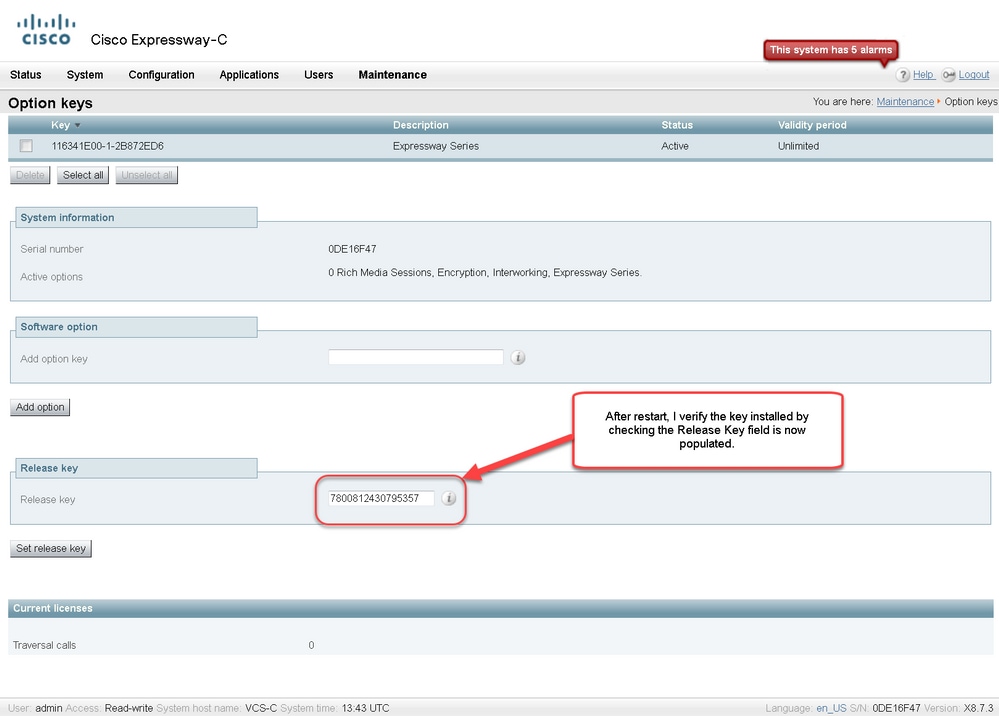
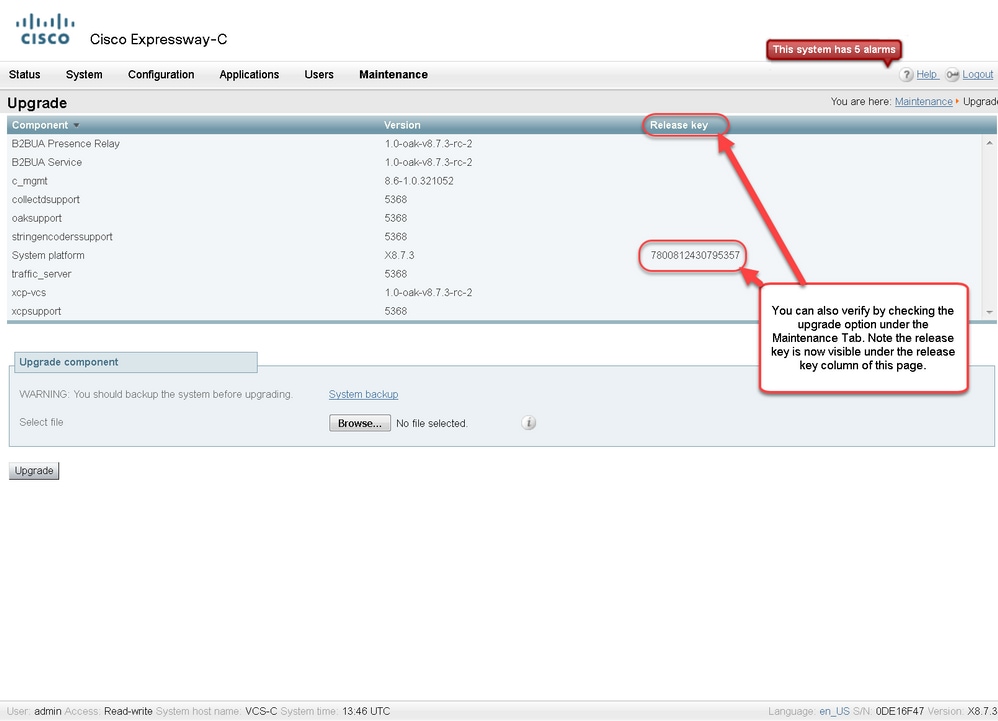
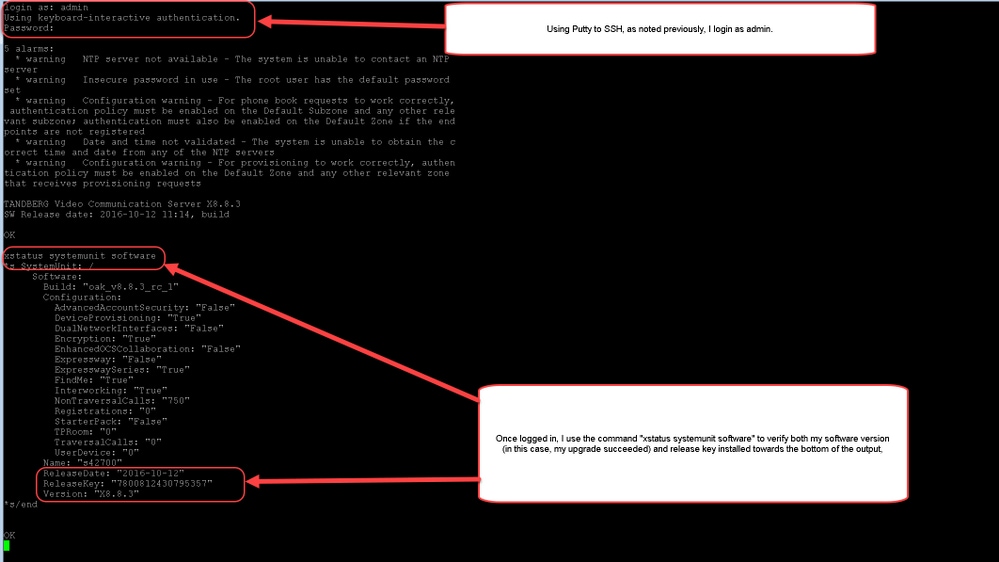
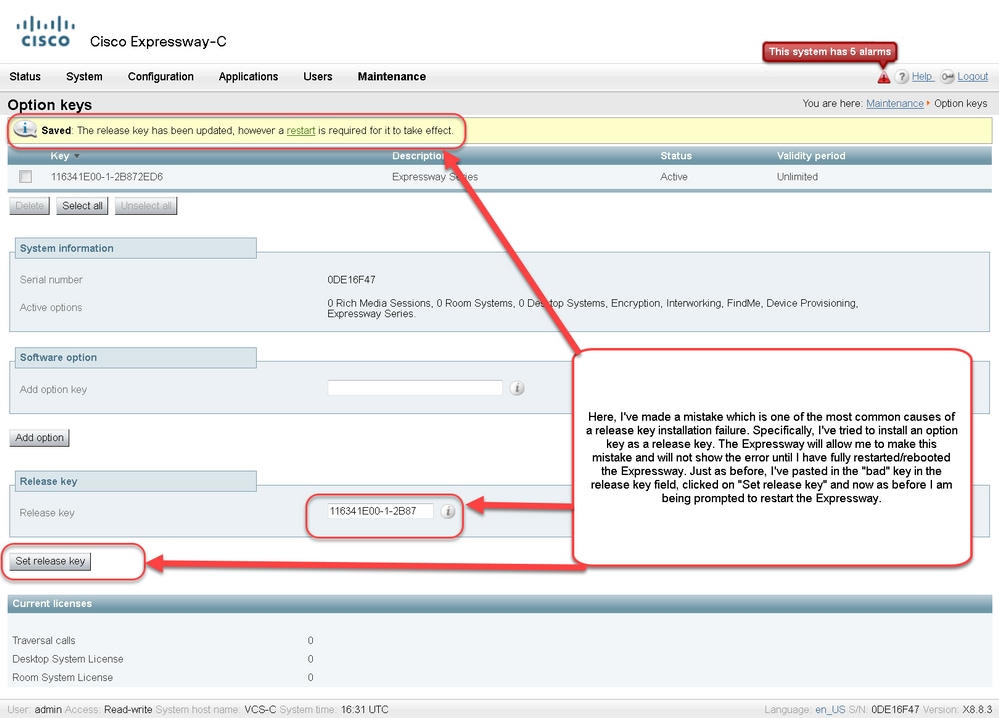
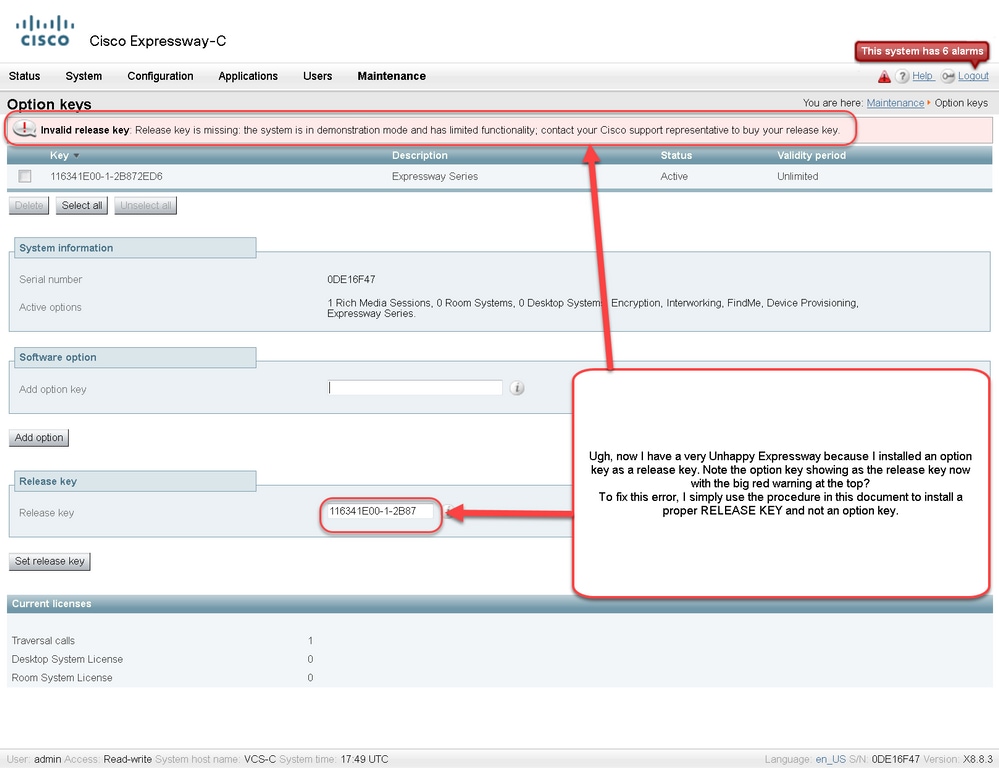
 反馈
反馈